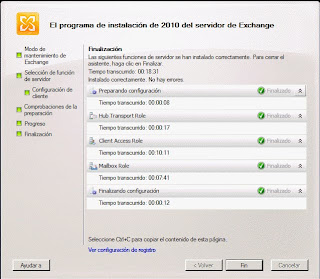Hoy trato los requerimientos del sistema operativo y de sofware para System Center Essentials 2010.
Los requerimientos para el servidor de SCE son:
.- Windows Server 2008 R2 Standard o Enterprise X64
.- Windows Server 2008 Standard o Enterprise con Hyper-V. X86 o X64.
.- Windows Server 2008 Standard o Enterprise sin Hyper-V. X86 o X64.
.- Windows Server 2003 Standard o Enterprise X86 o X64 con SP2
.- Windows Small Business Server 2008 X64.
.- Windows Essential Business Server 2008 X64.
.- Además debe de tener instalado Internet Information Services (IIS), y tener activado Background Intelligent Transfer Service (BITS) 2.0.
.- Directorio Activo.
Y tener en cuenta que Essentials virtualization management solo puede ser instalado en servidores que corran con Windows Server 2008 Standard o Enterprise X64 o Windows Server 2008 R2 Standard o Enterprise.
Para la instalación debemos tambien tener instalado lo siguiente:
.- Microsoft .NET Framework 3.5 SP1
.- Microsoft XML Core Services (MSXML) 6.0
.- Windows Instaler 3.1.
.- Microsoft Data Access Components (MDAC) 2.81
.- Microsoft ASP.NET 2.0
.- Microsoft SQL Server Database Services
.- Microsfot SQL Server Reporting Services
.- Windows PowerShell 1.0
.- Windows Remote Management (WinRM)
Para la instalacion solo de la consola se necesita:
.- Windows Server 2008 R2 Standard o Enterprise X64.
.- Windows Server 2008 Standard o Enterprise Edition con o sin Hyper-V, x86 o x64
.- Windows Server 2003 Standard o Enterprise Edition x86 o x64 con SP2 o posteriores
.- Windows Essentials Business Server 2008, x64 solamente
.- Windows 7 Profesional o Ultimate, x86 o x64
.- Windows XP Profesional x86 o x64 con SP2 o posterior
.- Windows Vista, Business, Enterprise o Ultimate
Para la instalación debemos tambien tener instalado lo siguiente:
.- Microsoft .NET Framework 2.0 o 3.5
.- Microsoft XML Core Services (MSXML) 6.0
.- Windows Installer 3.1
.- Microsoft Management Console (MMC) 3.0
.- Windows PowerShell 1.0
.- Windows Remote Management (WinRM)
Además los requerimientos de la base de datos son:
.- SQL Server 2008 Express Edition x86 y x64 con SP1
.- SQL Server 2008 Workgroup Edition x86 o x64 con SP1
.- SQL Server 2008 Standard Edition x86 o x64 con SP1
.- SQL Server 2008 Enterprise Edition x86 o x64 con SP1
miércoles, 7 de octubre de 2009
miércoles, 30 de septiembre de 2009
Crear un Monitor en SCE
Voy a explicar la manera de crear un monitor en System Center Essentials. En mi caso he elegido un servicio de Microsoft Exchange 2007, más concretamente el Transport de Microsoft Exchange 2007.
1º Nos desplazamos pulsando el botón para poder entrar en la opción crear. Del árbol de consola. Una vez ahí llegamos hasta Monitor como se muestra en la imagen
para poder entrar en la opción crear. Del árbol de consola. Una vez ahí llegamos hasta Monitor como se muestra en la imagen

2º Con el botón derecho pulsamos sobre crear un monitor

3º Seleccionamos Monitor de unidad

4º Seleccionamos el tipo de monitor que queremos crear, en nuestro caso es “Servicios de Windows”

Dentro elegimos monitor básico

Pulsamos siguiente
Le asignamos un nombre y un comentario

Seleccionamos el modulo de administración


Pulsamos aceptar
Y pulsamos siguiente
En los detalles del servicio “Nombre del servicio” elegimos el equipo y el servicio que estamos monitorizando.
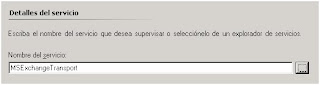
pulsamos siguiente
Asignamos las condiciones
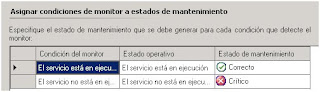
Configuramos la alerta y pulsamos crear

Podemos ver que se ha creado


1º Nos desplazamos pulsando el botón
 para poder entrar en la opción crear. Del árbol de consola. Una vez ahí llegamos hasta Monitor como se muestra en la imagen
para poder entrar en la opción crear. Del árbol de consola. Una vez ahí llegamos hasta Monitor como se muestra en la imagen 
2º Con el botón derecho pulsamos sobre crear un monitor

3º Seleccionamos Monitor de unidad

4º Seleccionamos el tipo de monitor que queremos crear, en nuestro caso es “Servicios de Windows”

Dentro elegimos monitor básico

Pulsamos siguiente
Le asignamos un nombre y un comentario

Seleccionamos el modulo de administración


Pulsamos aceptar
Y pulsamos siguiente
En los detalles del servicio “Nombre del servicio” elegimos el equipo y el servicio que estamos monitorizando.
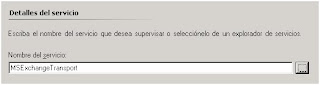
pulsamos siguiente
Asignamos las condiciones
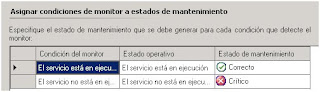
Configuramos la alerta y pulsamos crear

Podemos ver que se ha creado


Etiquetas:
Servicios,
System Center
lunes, 28 de septiembre de 2009
Deshabilitar Firewall de Windows mediante poilitica
Según el articulo de Microsoft, http://technet.microsoft.com/en-us/library/bb437377.aspx, se deben abrir unos puertos en el Firewall de Windows para System Center. Yo he tirado por la calle de enmedio y directamente lo he deshabilitado por politicas de los equipos. La manera de hacerlo es la que muestro acontinuación.
1. Abrimos MMC con el complemento Editor de objetos de directiva de grupo.
2. Nos desplazamos por el árbol de consola, desplegando “configuración del equipo”-->“Plantillas administrativas”-->”Red”-->”Firewall de Windows”-->”Perfil de Windows"-->”Perfil de dominio”

3. Una vez en esa rama del árbol, configuramos en la consola de resultados como queremos que actué el Firewall de Windows. En nuestro caso lo hemos dejado de la siguiente manera.

Y con esto ya lo tendriamos, sólo falta que se aplique la politica.
1. Abrimos MMC con el complemento Editor de objetos de directiva de grupo.
2. Nos desplazamos por el árbol de consola, desplegando “configuración del equipo”-->“Plantillas administrativas”-->”Red”-->”Firewall de Windows”-->”Perfil de Windows"-->”Perfil de dominio”

3. Una vez en esa rama del árbol, configuramos en la consola de resultados como queremos que actué el Firewall de Windows. En nuestro caso lo hemos dejado de la siguiente manera.

Y con esto ya lo tendriamos, sólo falta que se aplique la politica.
Etiquetas:
Firewall,
Politicas,
System Center
jueves, 17 de septiembre de 2009
Servicios en Exchange 2007
Un servicio es una aplicación desarrollada para que cuando sea requerida se ejecute ya sea por el sistema operativo o el programa que lo necesita.
Cada programa tiene sus servicios que a su vez estos pueden depender de otros, en este articulo los servicios que muestro son los de Exchange 2007.
Para ver mejor la imagen pinchar sobre ella.

Bibliografia:
Microsoft Exchange Server 2007
Cada programa tiene sus servicios que a su vez estos pueden depender de otros, en este articulo los servicios que muestro son los de Exchange 2007.
Para ver mejor la imagen pinchar sobre ella.

Bibliografia:
Microsoft Exchange Server 2007
Etiquetas:
Exchange 2007,
Servicios
martes, 25 de agosto de 2009
Instalación de Exchange 2010 Beta en un solo servidor

Hoy veremos la instalacion en un solo servidor Windows 2008 a modo de prueba de Exchange 2010 versión Beta, no es muy diferente a la de Exchange 2007.
Los rquerimientos previos para la instalación son:
Herramientas de administración remota de Active Directory:
ServerManagerCmd -i RSAT-ADDS ServerManagerCmd-i RSAT-ADDS
.NET Framework 3.5
Windows Remote Management ( WinRM ) 2.0 Community Technology Preview 3 (CTP3
Windows PowerShell V2 CTP3
Actualizacion para Microsoft Management Console (MMC) en Windows Server 2008.
Extensiones de ASP.NET AJAX 1.0.
Es necesario instalar el Internet Information Services (IIS) de los requisitos previos ejecutando los siguientes comandos en el orden en que aparecen:
ServerManagerCmd -i Web-Server ServerManagerCmd-i Web-Server
ServerManagerCmd -i Web-ISAPI-Ext ServerManagerCmd-i Web-ISAPI-Ext
ServerManagerCmd -i Web-Metabase ServerManagerCmd-i Web-Metabase
ServerManagerCmd -i Web-Lgcy-Mgmt-Console ServerManagerCmd-i Web-Lgcy-mgmt-consola
ServerManagerCmd -i Web-Basic-Auth ServerManagerCmd-i Web-Basic-Auth
ServerManagerCmd -i Web-Digest-Auth ServerManagerCmd-i Web-Digest-Auth
ServerManagerCmd -i Web-Windows-Auth ServerManagerCmd-i Web-Windows-Auth
ServerManagerCmd -i Web-Dyn-Compression ServerManagerCmd-i Web-Dyn-Compression
ServerManagerCmd -i NET-HTTP-Activation ServerManagerCmd-i-NET HTTP-activación
ServerManagerCmd -I RPC-over-HTTP-proxy ServerManagerCmd-I-RPC sobre HTTP-proxy
Terminada la instalación de los requisitos previos, pasamos al ejecutable de Exchange 2010.
La 1º pantalla que se nos abre no es muy diferente a la del Exchange 2007 como vemos en la imagen.

Elegimos el paso 4: Instalar Microsoft Exchange, al tener los pasos del 1 al 3 cumplidos.
Etiquetas:
Exchange,
Exchange 2010
jueves, 9 de julio de 2009
Disclaimer o regla de transporte en Exchange 2007
Hoy veremos con se crea una regla de transpote o Disclaimer en Exchange 2007.
Para poder crear un Disclaimer que tan de moda está por la Ley de protección de datos. Lo primero que debemos hacer es ir a la consola de Exchange a Configuración de la organización y en Servidor concentrador de transporte. Como muestro en la imagen.
 Dentro de esta pestaña vamos a "Reglas de transporte", con el botón derecho seleccionamos "Nueva regla de transporte" y empezamos a rellenar campos que se nos van presentando.
Dentro de esta pestaña vamos a "Reglas de transporte", con el botón derecho seleccionamos "Nueva regla de transporte" y empezamos a rellenar campos que se nos van presentando.
 Como el nombre y el comentario, pulsamos siguiente y se nos abre otra ventana donde tendremos que seleccionar las condiciones, en este caso son las "de usuarios de dentro o fuera de la organización" y "enviado a usuarios de dentro o fuera de la organización"
Como el nombre y el comentario, pulsamos siguiente y se nos abre otra ventana donde tendremos que seleccionar las condiciones, en este caso son las "de usuarios de dentro o fuera de la organización" y "enviado a usuarios de dentro o fuera de la organización"

En la parte de abajo tendremos que seleccionar el ambito, como se muestra en esta otra imagen

En la siguiente pestaña marcamos "anexar texto de renuncia con la fuente, el tamaño, el color con separador...."

En el paso 2 de esta ventana, seleccionamos "texto de renuncia" se nos abre otra pequeña ventana donde escribiremos el texto que queremos mostrar,pulsaremos aceptar y daremos a siguiente, pasando así a la ventana de Excepciones, en ella pulsaremos siguiente si no tenemos ninguna excepcion que hacer y pulsaremos "Nuevo" completando asi la configuración de la regla de transporte. Ahora solo nos quedaria indicarle la prioridad, que esta depende de la cantidad de reglas que tengamos creadas.

Para poder crear un Disclaimer que tan de moda está por la Ley de protección de datos. Lo primero que debemos hacer es ir a la consola de Exchange a Configuración de la organización y en Servidor concentrador de transporte. Como muestro en la imagen.
 Dentro de esta pestaña vamos a "Reglas de transporte", con el botón derecho seleccionamos "Nueva regla de transporte" y empezamos a rellenar campos que se nos van presentando.
Dentro de esta pestaña vamos a "Reglas de transporte", con el botón derecho seleccionamos "Nueva regla de transporte" y empezamos a rellenar campos que se nos van presentando. Como el nombre y el comentario, pulsamos siguiente y se nos abre otra ventana donde tendremos que seleccionar las condiciones, en este caso son las "de usuarios de dentro o fuera de la organización" y "enviado a usuarios de dentro o fuera de la organización"
Como el nombre y el comentario, pulsamos siguiente y se nos abre otra ventana donde tendremos que seleccionar las condiciones, en este caso son las "de usuarios de dentro o fuera de la organización" y "enviado a usuarios de dentro o fuera de la organización"
En la parte de abajo tendremos que seleccionar el ambito, como se muestra en esta otra imagen

En la siguiente pestaña marcamos "anexar texto de renuncia con la fuente, el tamaño, el color con separador...."

En el paso 2 de esta ventana, seleccionamos "texto de renuncia" se nos abre otra pequeña ventana donde escribiremos el texto que queremos mostrar,pulsaremos aceptar y daremos a siguiente, pasando así a la ventana de Excepciones, en ella pulsaremos siguiente si no tenemos ninguna excepcion que hacer y pulsaremos "Nuevo" completando asi la configuración de la regla de transporte. Ahora solo nos quedaria indicarle la prioridad, que esta depende de la cantidad de reglas que tengamos creadas.

Etiquetas:
concentrador de transporte,
Disclaimer,
Exchange 2007
martes, 30 de junio de 2009
Limites de almacenamiento del registro
Para configurar los limites de almacenamiento del registro o para modificarlos, debemos de realizar las siguientes pautas.
Hacer clic en Supervisión, en la consola de Administración del servidor ISA
 Hacer clic en la ficha registro
Hacer clic en la ficha registro
Hacer clic en Supervisión, en la consola de Administración del servidor ISA
 Hacer clic en la ficha registro
Hacer clic en la ficha registro Seleccionamos en la ficha tareas la tarea apropiada, valga la redundancia, tenemos dos configurar el registro de firewall, o configurar el registro de proxy web.
Seleccionamos en la ficha tareas la tarea apropiada, valga la redundancia, tenemos dos configurar el registro de firewall, o configurar el registro de proxy web.
 En la ficha registro, seleccionamos Archivo o Base de datos MSDE, haciendo clic en opciones
En la ficha registro, seleccionamos Archivo o Base de datos MSDE, haciendo clic en opciones
 Para limitar el tamaño de los registros.
Para limitar el tamaño de los registros.
 Una vez configurado todo aplicaremos
Una vez configurado todo aplicaremos
Bibliografia:
Ayuda ISA 2006
lunes, 22 de junio de 2009
Modelo OSI
Comprendiendo el modelo OSI
La International Organization For Standardization (ISO) comenzó a desarrollar modelo Open Systems Interconnection (OSI) en 1977. Comprender este modelo te ayudara a implementar una red en diferentes sistemas.
Cuando una persona se quiere comunicar con otra, necesitan dos cosas: un lenguaje de comunicación y un medio para comunicarse. Las computadoras no son diferentes. El modelo OSI define las reglas de cómo se deben de comunicar los diferentes ordenadores. El modelo OSI simplemente define las tareas que se llevaran a cabo y los protocolos en cada una de las 7 capas del modelo.
 Aplication (layer 7)
Aplication (layer 7)
Presentation (layer 6)
Session (layer 5)
Transport (layer 4)
Network (layer 3)
Data-Link (layer 2)
Physical (layer 1)
Pilas de protocolos
El modelo OSI divide en sub tareas las tareas de comunicaciones. Estas subtareas son manejadas por los protocolos de aplicación. El protocolo de impementación son los procesos que utilizan los ordenadores para estas subtareas en determinadas capas del modelo OSI. Al agruparse todos los protocolos para completar una tarea, se le llama pila de protocolos. Esto se realiza cuando más de un protocolo se necesita para completar un proceso de comunicación.
Cada capa en pila de protocolo recibe servicio de la capa que esta por debajo de ella y da servicio a la que se encuentra por encima.
Al enviar los datos, cada capa pone su propia información, a este proceso se le llama encapsulación. En este proceso la capa pone datos delante que son llamados cabecera y algunas veces al final.
La capa Fisica
La capa física se encarga del uso de la electricidad para enviar los bits de un ordenador a otro. A esta capa no le importa lo que llevan esos bits, el trabajo que desempeña es que los bits de un equipo lleguen al otro.
La capa física se ocupa de todos los pequeños detalles de la conexión física entre el ordenador y el soporte de red y las señales que representan los ceros y los unos.
La capa enlace de datos
Esta capa establece el flujo de datos a través de un único enlace físico o dispositivo a otro. Acepta paquetes de la capa de red y la información en paquetes de datos denominados marcos; estos cuadros se presentan a la capa física para la transmisión. La capa de enlace agrega la información de control, tales como el tipo de trama, a los datos que se envían. Esta capa decide si se debe de retrasmitir de nuevo los paquetes en caso de que se hayan perdido o que lleguen con errores.
El Instituto de Ingeneria Electrica y Electronica (IEEE) desplego un protocolo especifico conocido como IEEE 802.X. (802.2 es el estándar que divide esta capa dentro de dos subcapas. La campa de Control de Acceso al medio (Media Access Control), más conocida como capa MAC, varias dependencias sobre el tipo de Redes y son descritas dentro del estándar 802.3 hasta 802.5).
La MAC se compone de 48 bits representado con un número de 12 dígitos hexadecimales. De los 12 dígitos, 6 son específicos del fabricante de la tarjeta.
La capa Red
Es la encargada de mover los paquetes entre los dispositivos. Decide el enrutamiento y reenvia los paquetes, según sea necesario para que estos lleguen a su destino. Esto lo realiza independientemente de que los equipos estén conectados solamente con un cable o por el contrario estén en una red extensa. Para poder realizar esto la capa de red traduce en direcciones de red lógica la dirección de la maquina física (mediante la MAC). También determina la calidad del servicio, la ruta del mensaje y puede llegar a dividir en paquetes más pequeños uno más grande.
El protocolo de internet (IP) se encuentra en la capa de red.
La capa de transporte
La capa de transporte se asegura que los datos estan libre de errores, en secuencia y sin perdidas o duplicados. También puede hacer paquetes más pequeños recibidos desde la capa de sesión para hacerlos llegar al equipo de destino.
Algunos ejemplo de protocolos que existen en la capa de transporte son el protocolo de transmisión (TCP= y el Protocolo de datagramas de usuario (UDP).
Capa Sesión
Esta capa proporciona servicios para que un programa encuentre a otro y establezcan una comunicación. También controla el dialogo entre dos procesos determinando quien y cuando puede transmitir o recibir. Los ejemplos de los protocolos utilizados en esta capa son NetBIOS, RPC, PPTP y SQL.
Capa Presentación
Se encarga de traducir los datos entre los formatos qu requieren la red y los formatos del equipo. Realiza la conversión de datos de traducción, de compresión y encriptación.
Ejemplos de protocolos de la capa de presentación son PICT, TIFF, JPEG, etc.
Capa de aplicación
Es la capa que proporciona servicios directamente a las aplicaciones de los usuarios, al estar en el nivel más alto. Al programar servicios de red se realizan en esta capa.
Ejemplos de protocolos de la capa de aplicación son File Transfer Protocol (FTP), Protocolo de hipertexto (HTTP), Simole Mail Transfer Protocol (SMTP), etc.
Comunicación entre maquinas
Al comunicarse dos maquinas entre si, el mensaje viaja desde una maquina atrav esando las capas de esta, hasta llegar a la otra maquina y atravesar sus capas. Cada una de las capas pone su cabecera al mensaje, menos la capa física. Al llegar el mensaje a la otra maquina, al pasar por sus capas, se van eliminando las cabeceras y leyéndolas para saber que hacer con el mensaje.
esando las capas de esta, hasta llegar a la otra maquina y atravesar sus capas. Cada una de las capas pone su cabecera al mensaje, menos la capa física. Al llegar el mensaje a la otra maquina, al pasar por sus capas, se van eliminando las cabeceras y leyéndolas para saber que hacer con el mensaje.
Bibliografia:
TCP/IP Arquitectura, protocolos, implementación y seguridad (Editorial Mc Graw Hill)
MCTS Windows Server 2008 Network Infrastructure Configuration Study Guide Exam 70-642
La International Organization For Standardization (ISO) comenzó a desarrollar modelo Open Systems Interconnection (OSI) en 1977. Comprender este modelo te ayudara a implementar una red en diferentes sistemas.
Cuando una persona se quiere comunicar con otra, necesitan dos cosas: un lenguaje de comunicación y un medio para comunicarse. Las computadoras no son diferentes. El modelo OSI define las reglas de cómo se deben de comunicar los diferentes ordenadores. El modelo OSI simplemente define las tareas que se llevaran a cabo y los protocolos en cada una de las 7 capas del modelo.
 Aplication (layer 7)
Aplication (layer 7)Presentation (layer 6)
Session (layer 5)
Transport (layer 4)
Network (layer 3)
Data-Link (layer 2)
Physical (layer 1)
Pilas de protocolos
El modelo OSI divide en sub tareas las tareas de comunicaciones. Estas subtareas son manejadas por los protocolos de aplicación. El protocolo de impementación son los procesos que utilizan los ordenadores para estas subtareas en determinadas capas del modelo OSI. Al agruparse todos los protocolos para completar una tarea, se le llama pila de protocolos. Esto se realiza cuando más de un protocolo se necesita para completar un proceso de comunicación.
Cada capa en pila de protocolo recibe servicio de la capa que esta por debajo de ella y da servicio a la que se encuentra por encima.
Al enviar los datos, cada capa pone su propia información, a este proceso se le llama encapsulación. En este proceso la capa pone datos delante que son llamados cabecera y algunas veces al final.
La capa Fisica
La capa física se encarga del uso de la electricidad para enviar los bits de un ordenador a otro. A esta capa no le importa lo que llevan esos bits, el trabajo que desempeña es que los bits de un equipo lleguen al otro.
La capa física se ocupa de todos los pequeños detalles de la conexión física entre el ordenador y el soporte de red y las señales que representan los ceros y los unos.
La capa enlace de datos
Esta capa establece el flujo de datos a través de un único enlace físico o dispositivo a otro. Acepta paquetes de la capa de red y la información en paquetes de datos denominados marcos; estos cuadros se presentan a la capa física para la transmisión. La capa de enlace agrega la información de control, tales como el tipo de trama, a los datos que se envían. Esta capa decide si se debe de retrasmitir de nuevo los paquetes en caso de que se hayan perdido o que lleguen con errores.
El Instituto de Ingeneria Electrica y Electronica (IEEE) desplego un protocolo especifico conocido como IEEE 802.X. (802.2 es el estándar que divide esta capa dentro de dos subcapas. La campa de Control de Acceso al medio (Media Access Control), más conocida como capa MAC, varias dependencias sobre el tipo de Redes y son descritas dentro del estándar 802.3 hasta 802.5).
La MAC se compone de 48 bits representado con un número de 12 dígitos hexadecimales. De los 12 dígitos, 6 son específicos del fabricante de la tarjeta.
La capa Red
Es la encargada de mover los paquetes entre los dispositivos. Decide el enrutamiento y reenvia los paquetes, según sea necesario para que estos lleguen a su destino. Esto lo realiza independientemente de que los equipos estén conectados solamente con un cable o por el contrario estén en una red extensa. Para poder realizar esto la capa de red traduce en direcciones de red lógica la dirección de la maquina física (mediante la MAC). También determina la calidad del servicio, la ruta del mensaje y puede llegar a dividir en paquetes más pequeños uno más grande.
El protocolo de internet (IP) se encuentra en la capa de red.
La capa de transporte
La capa de transporte se asegura que los datos estan libre de errores, en secuencia y sin perdidas o duplicados. También puede hacer paquetes más pequeños recibidos desde la capa de sesión para hacerlos llegar al equipo de destino.
Algunos ejemplo de protocolos que existen en la capa de transporte son el protocolo de transmisión (TCP= y el Protocolo de datagramas de usuario (UDP).
Capa Sesión
Esta capa proporciona servicios para que un programa encuentre a otro y establezcan una comunicación. También controla el dialogo entre dos procesos determinando quien y cuando puede transmitir o recibir. Los ejemplos de los protocolos utilizados en esta capa son NetBIOS, RPC, PPTP y SQL.
Capa Presentación
Se encarga de traducir los datos entre los formatos qu requieren la red y los formatos del equipo. Realiza la conversión de datos de traducción, de compresión y encriptación.
Ejemplos de protocolos de la capa de presentación son PICT, TIFF, JPEG, etc.
Capa de aplicación
Es la capa que proporciona servicios directamente a las aplicaciones de los usuarios, al estar en el nivel más alto. Al programar servicios de red se realizan en esta capa.
Ejemplos de protocolos de la capa de aplicación son File Transfer Protocol (FTP), Protocolo de hipertexto (HTTP), Simole Mail Transfer Protocol (SMTP), etc.
Comunicación entre maquinas
Al comunicarse dos maquinas entre si, el mensaje viaja desde una maquina atrav
 esando las capas de esta, hasta llegar a la otra maquina y atravesar sus capas. Cada una de las capas pone su cabecera al mensaje, menos la capa física. Al llegar el mensaje a la otra maquina, al pasar por sus capas, se van eliminando las cabeceras y leyéndolas para saber que hacer con el mensaje.
esando las capas de esta, hasta llegar a la otra maquina y atravesar sus capas. Cada una de las capas pone su cabecera al mensaje, menos la capa física. Al llegar el mensaje a la otra maquina, al pasar por sus capas, se van eliminando las cabeceras y leyéndolas para saber que hacer con el mensaje.Bibliografia:
TCP/IP Arquitectura, protocolos, implementación y seguridad (Editorial Mc Graw Hill)
MCTS Windows Server 2008 Network Infrastructure Configuration Study Guide Exam 70-642
Etiquetas:
OSI,
Redes,
TCP/IP,
Windows 2008
miércoles, 17 de junio de 2009
Configuración de los servidores Proxy
Continuando con las GPO, ahora voy definir los servidores Proxy donde se conectarán los usuarios para obtener diferentes servicios.
Como en el anterior capitulo expandimos el árbol de la configuración de usuario Mantenimiento de Internet Explorer Conexión y aquí tenemos “Configuración de los servidores proxy”

Abrimos, mostrando una ventana como la de la imagen.

Seleccionamos “Habilitar configuración de proxy” y rellenamos los campos. En este punto podemos marcar “No usar servidor proxy en direcciones locales (intranet).
• En Dirección de proxy, escriba la dirección del servidor proxy para un servicio. En la mayoría de los casos, se utiliza un único servidor proxy para todas las direcciones.
• En Puerto, escriba el número de puerto de cada servicio. El valor predeterminado es el puerto 80.
• Active la casilla Utilizar el mismo servidor proxy para todas las direcciones para utilizar la misma configuración de servidores proxy para todos los servicios que se muestran.

Bibliografia:
Ayuda Windows 2003
Como en el anterior capitulo expandimos el árbol de la configuración de usuario Mantenimiento de Internet Explorer Conexión y aquí tenemos “Configuración de los servidores proxy”

Abrimos, mostrando una ventana como la de la imagen.

Seleccionamos “Habilitar configuración de proxy” y rellenamos los campos. En este punto podemos marcar “No usar servidor proxy en direcciones locales (intranet).
• En Dirección de proxy, escriba la dirección del servidor proxy para un servicio. En la mayoría de los casos, se utiliza un único servidor proxy para todas las direcciones.
• En Puerto, escriba el número de puerto de cada servicio. El valor predeterminado es el puerto 80.
• Active la casilla Utilizar el mismo servidor proxy para todas las direcciones para utilizar la misma configuración de servidores proxy para todos los servicios que se muestran.

Bibliografia:
Ayuda Windows 2003
Etiquetas:
Configuración Proxy,
GPO
Configuración de la Tolerancia máxima para la sincronización de los relojes de los equipos
Definición
Con esta configuración de seguridad se determina la diferencia máxima de tiempo, especificada en minutos, que Kerberos V5 admite, entre el reloj del cliente y del controlador de dominio.
Para impedir “ataques de reproducción”, Kerberos V5 utiliza marcas de tiempo como parte de la definición de su protocolo. Estas marcas funcionan correctamente cuando los relojes estan los más sincronizados. Tanto en fecha como en hora.
Como se realiza
Desde usuarios y equipos de active directory, hacemos clic con el botón derecho sobre el nombre del dominio y seleccionamos propiedades.

Vamos hasta la pestaña Directiva de grupo y hacemos clic en abrir.
Nos desplazamos por el árbol hasta la Directiva Kerberos y ahí nos encontramos con “Tolerancia máxima para la sincronización de los relojes de los equipos


Hacemos doble clic para que se nos abra otra ventana donde configuraremos el tiempo que nos interese.

Hemos puesto 5 minutos, debido a que esta opción no es persistente. Si configuráramos otro tiempo diferente, al reiniciar volverá al valor predeterminado que es de 5 minutos.

Bibliografia:
http://freyes.svetlian.com/GPOS/GPOS.htm
Ayuda Windows 2003
Con esta configuración de seguridad se determina la diferencia máxima de tiempo, especificada en minutos, que Kerberos V5 admite, entre el reloj del cliente y del controlador de dominio.
Para impedir “ataques de reproducción”, Kerberos V5 utiliza marcas de tiempo como parte de la definición de su protocolo. Estas marcas funcionan correctamente cuando los relojes estan los más sincronizados. Tanto en fecha como en hora.
Como se realiza
Desde usuarios y equipos de active directory, hacemos clic con el botón derecho sobre el nombre del dominio y seleccionamos propiedades.

Vamos hasta la pestaña Directiva de grupo y hacemos clic en abrir.
Nos desplazamos por el árbol hasta la Directiva Kerberos y ahí nos encontramos con “Tolerancia máxima para la sincronización de los relojes de los equipos


Hacemos doble clic para que se nos abra otra ventana donde configuraremos el tiempo que nos interese.

Hemos puesto 5 minutos, debido a que esta opción no es persistente. Si configuráramos otro tiempo diferente, al reiniciar volverá al valor predeterminado que es de 5 minutos.

Bibliografia:
http://freyes.svetlian.com/GPOS/GPOS.htm
Ayuda Windows 2003
Etiquetas:
GPO,
sincronización de los relojes,
Windows 2003
martes, 2 de junio de 2009
Aumentar el tamaño del archivo de aplicación
Aunque esto esta documentado por Microsoft. Lo dejo aqui ya que es una cosa de las que se debe realizar en una instalación de Eschange 2007 y luego cuesta acordarse y encontrar la documentación
La Herramienta Microsoft® Exchange Server Analyzer lee la entrada de Registro siguiente para determinar el tamaño máximo del archivo de registro de aplicación:
HKEY_LOCAL_MACHINE\System\CurrentControlSet\Services\Eventlog\Application\MaxSize
Si la herramienta encuentra que el valor de MaxSize es inferior a 41.943.040 bytes (40 megabytes), se muestra un mensaje en el que se aconseja una práctica recomendada.
De forma predeterminada, el tamaño de registro máximo del archivo de registro de aplicación es de 16.777.216 bytes (16.384 KB) para Windows Server 2003 y de 524.288 (512 KB) para Windows 2000 Server. En equipos que ejecutan Exchange Server, la práctica recomendable consiste en establecer el tamaño máximo del archivo de registro de aplicación en 40 MB (especificado como 40960 KB) o más. Al aumentar el tamaño del archivo de registro de aplicación, se conservan más sucesos de la aplicación. La información de sucesos adicional es útil para solucionar problemas.
Para aumentar el tamaño máximo del registro de aplicación
1. Abra el complemento Visor de sucesos de Microsoft Management Console (MMC).
2. Haga clic con el botón secundario en el registro de Aplicación y, a continuación, haga clic en Propiedades.
3. En la ficha General, en Tamaño de registro, escriba 40960 o más en el cuadro Tamaño máximo del registro y, a continuación, haga clic en Aceptar.
La Herramienta Microsoft® Exchange Server Analyzer lee la entrada de Registro siguiente para determinar el tamaño máximo del archivo de registro de aplicación:
HKEY_LOCAL_MACHINE\System\CurrentControlSet\Services\Eventlog\Application\MaxSize
Si la herramienta encuentra que el valor de MaxSize es inferior a 41.943.040 bytes (40 megabytes), se muestra un mensaje en el que se aconseja una práctica recomendada.
De forma predeterminada, el tamaño de registro máximo del archivo de registro de aplicación es de 16.777.216 bytes (16.384 KB) para Windows Server 2003 y de 524.288 (512 KB) para Windows 2000 Server. En equipos que ejecutan Exchange Server, la práctica recomendable consiste en establecer el tamaño máximo del archivo de registro de aplicación en 40 MB (especificado como 40960 KB) o más. Al aumentar el tamaño del archivo de registro de aplicación, se conservan más sucesos de la aplicación. La información de sucesos adicional es útil para solucionar problemas.
Para aumentar el tamaño máximo del registro de aplicación
1. Abra el complemento Visor de sucesos de Microsoft Management Console (MMC).
2. Haga clic con el botón secundario en el registro de Aplicación y, a continuación, haga clic en Propiedades.
3. En la ficha General, en Tamaño de registro, escriba 40960 o más en el cuadro Tamaño máximo del registro y, a continuación, haga clic en Aceptar.
Etiquetas:
Aumento memoria,
Exchange 2007
Configuración de listas de direcciones Exchange 2007
Hola, hoy vamos a configurar una lista de direcciones para Exchange 2007, la idea es que al desplegar al enviar el "para" nos salgan las direcciones ordenadas por grupos. Esto se realiza siguiendo estos pasos.
1. En AD debemos rellenar los campos por los que queremos agrupar a los usuarios. En mi caso he utilizado el campo Departamento.

2. Una vez rellenado el campo nos vamos al servidor de Exchange y en el desplegamos el árbol llegando hasta "Configuración de la organización" y "Buzón", en este apartado nos dirigimos a la pestaña "Listas de direcciones"
3. Con el botón derecho del ratón seleccionamos "Nueva listas de direcciones"

4. En la ventana que se nos despliega, rellenamos el campo del “Nombre”, aquí ponemos el nombre que se dará a la lista de direcciones y pulsamos siguiente

5. Marcamos el campo que hemos elegido para crear la lista, en mi caso era departamento y pulsamos sobre “especificados”, desplegándose otra ventana, en la cual escribiremos el nombre que hemos dado al departamento y a continuación le daremos agregar, y después aceptar. Seguidamente pulsamos aceptar.

6. Al aceptar se pasamos al siguiente paso en el cual se nos indica cuando debemos aplicar los cambios, yo he elegido inmediatamente, pulsando siguiente.

7. En la ventana que se nos despliega pulsamos “Nuevo” y si todo esta correcto tendremos creada la nueva lista de direcciones.

Pudiéndose ver en el Outlook de la siguiente manera.
1. En AD debemos rellenar los campos por los que queremos agrupar a los usuarios. En mi caso he utilizado el campo Departamento.

2. Una vez rellenado el campo nos vamos al servidor de Exchange y en el desplegamos el árbol llegando hasta "Configuración de la organización" y "Buzón", en este apartado nos dirigimos a la pestaña "Listas de direcciones"
3. Con el botón derecho del ratón seleccionamos "Nueva listas de direcciones"

4. En la ventana que se nos despliega, rellenamos el campo del “Nombre”, aquí ponemos el nombre que se dará a la lista de direcciones y pulsamos siguiente

5. Marcamos el campo que hemos elegido para crear la lista, en mi caso era departamento y pulsamos sobre “especificados”, desplegándose otra ventana, en la cual escribiremos el nombre que hemos dado al departamento y a continuación le daremos agregar, y después aceptar. Seguidamente pulsamos aceptar.

6. Al aceptar se pasamos al siguiente paso en el cual se nos indica cuando debemos aplicar los cambios, yo he elegido inmediatamente, pulsando siguiente.

7. En la ventana que se nos despliega pulsamos “Nuevo” y si todo esta correcto tendremos creada la nueva lista de direcciones.

Pudiéndose ver en el Outlook de la siguiente manera.
Etiquetas:
Exchange,
Exchange 2007,
lista de direcciones
Suscribirse a:
Comentarios (Atom)